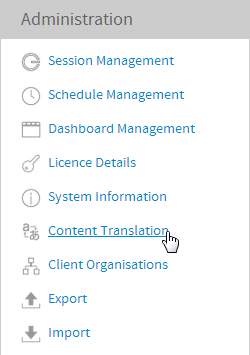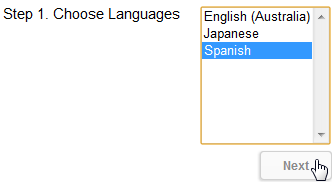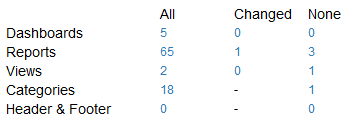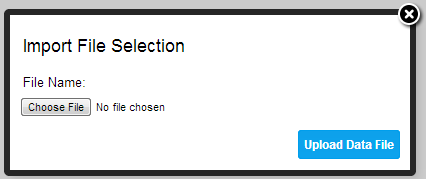概要
必要な翻訳オプションを設定することで、ユーザーが入力したテキストの翻訳ができるようになります。翻訳を実施するためのオプションは2つあります。- すべてのコンテンツを一度に翻訳します。これにより、ビュー、レポート、ダッシュボードにわたる翻訳を1つのCSVファイルで提供することができます。
- 必要に応じて個々の構成要素を翻訳します。これにより、他のコンテンツとは関係なくビュー、ダッシュボードタブ、またはレポートを翻訳することができます。この方法は、テキストの範囲を限定的に絞り込むことで、編集するCSVファイルのサイズが大きくならないようにしたい場合に有効です。
システム全体のコンテンツの翻訳
翻訳されたコンテンツを設定するには、前のセクションで概説したコンテンツ翻訳の設定が完了している必要があります。その後、次の手順を実行する必要があります。- 翻訳するすべてのコンテンツが有効であることを確認します。翻訳プロセスにはドラフト(編集中)のコンテンツは含まれません。
- 「管理」>「管理コンソール」>「コンテンツの翻訳」に移動します。
- 「開始」ボタンをクリックします。
- 以前に設定した一覧から翻訳する言語を選択します。
注意:このプロセスを終了するときにいつも使用可能なすべての言語に翻訳する必要があるわけではありません。その時点で必要な言語だけで構いません。
「次へ」ボタンをクリックします。これにより、次の手順で説明するコンテンツの表が生成されます。 - 翻訳するコンテンツを選択します。次のオプションがあります。
- すべてエクスポート(「すべて」):すべての有効なビュー、レポート、およびダッシュボードの翻訳可能なコンテンツが含まれます。
- 変更済みのコンテンツ(「変更済み」):前回の翻訳以降に変更済みとしてユーザーによってフラグ付けされた、すべての有効なビュー、レポート、およびダッシュボードの翻訳可能なコンテンツが含まれます。
- 選択した言語で翻訳されていないコンテンツ(「何もなし」):選択した言語で翻訳されていない、すべての有効なビュー、レポート、およびダッシュボードの翻訳可能なコンテンツが含まれます。
「すべて」、「変更済み」、または「何もなし」条件に一致する一意のコンテンツの数を示す表が表示されます。
コンテンツタイプごとに数が示されます。
ダッシュボード(ダッシュボードのカスタムテキスト)
レポート(レポートとグラフのカスタムテキスト)
ビュー(ビューとフィールドのカスタムテキスト)
カテゴリー(レポート、ビュー、およびビューフィールドのカテゴリー)
ヘッダーとフッター(「システム構成」で定義されたヘッダーとフッターのデフォルトコンテンツ)
ここから、任意の数値をクリックすると、選択した個数を構成するコンテンツの内訳を表示することができます。
注意:複数の言語が選択され、「変更済み」とマークされた項目に1つ以上の選択した言語で翻訳値がない場合、これらの項目は「変更済み」ではなく「何もなし」に表示されます。
- 「エクスポート」ボタンをクリックして翻訳CSVを生成します。標準のブラウザーの設定に従い、ファイルを保存し開きます。
- この翻訳CSVには、4つの標準カラム(UUID、Text Type、Key、Original Text)と、翻訳のために選択した言語ごとに1つずつのカラムがあります。
翻訳を提供するためには、標準カラムが未変更のままで、すべての翻訳が適切な言語カラムに入力されていることを確認する必要があります。
注意:CSVの構造を変更するとインポートできなくなります。 - 翻訳が完了したら、CSVをYellowfinにインポートし直す必要があります。「コンテンツの翻訳」ページからすでに移動している場合は、「管理」>「管理コンソール」>「コンテンツの翻訳」から同ページに移動します。
- 「インポート」ボタンをクリックします。
- 翻訳されたCSVを検索し、「データファイルのアップロード」ボタンをクリックします。
- ここで、次のいずれかの状況に応じた検証メッセージが表示されます。
- 翻訳CSVが正常にアップロードされた場合
- CSVファイル内にエラーがあるか、サポートされていないファイルタイプが使用された場合
- 変更された言語カラムヘッダーのいずれかがサポートされていない場合。下の例では、en_auが有効な言語コードでないaustralianに変更されていました。
- 標準(最初の4つ)のカラムの順序が変更されたか、言語カラムがない場合
- CSVファイルが空であったか、ファイルが選択されなかった場合
- 翻訳CSVが正常にアップロードされた場合